「EasyNegative」とはStable Diffusion web UI用のembeddingsのひとつです。
「EasyNegative」を使うとネガティブプロンプトを使わなくても生成画像のクオリティが上がります。
いちいちネガティブプロンプトを入力する手間が省くことができ、初心者でもクオリティの高い画像を生成できます。
今回はStable Diffusionのembeddings「EasyNegative」の導入方法と実際に使用した画像を用いて説明します。
スポンサーリンク
「EasyNegative」とは何か
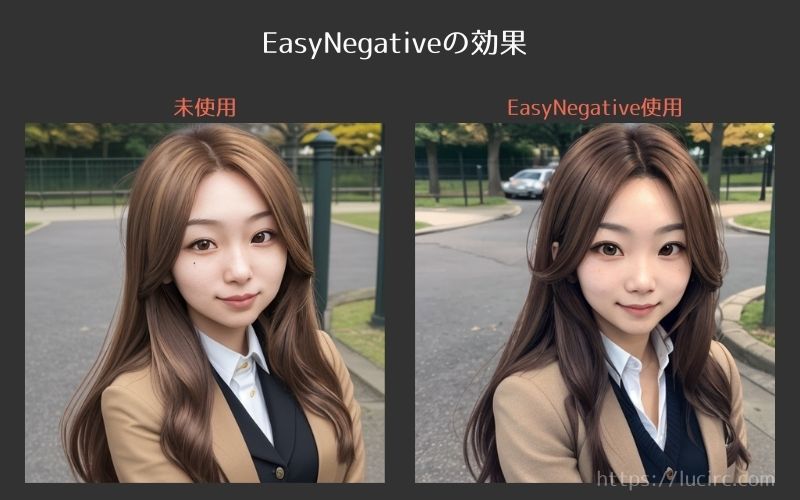
EasyNegativeは、元々生成モデル「Counterfeit」向けに作られた、生成する画像のクオリティをアップするためのembeddingsです。
しかし、Counterfeit以外にも「Anything」や「OrangeMixs」などのモデルでも効果が見られたため、今では人気のembeddingsとして知られています。
内容としては、クオリティをアップするためのネガティブプロンプトがすでに埋め込まれています(embedding=埋め込み)
初心者にとって難しいと感じてしまうネガティブプロンプトを入力しなくても、EasyNegativeを使えばクオリティがUPします。
最初に導入するembeddingsとしておすすめです
embeddingsの概要やおすすめについては、こちらで詳しく解説しています。
-
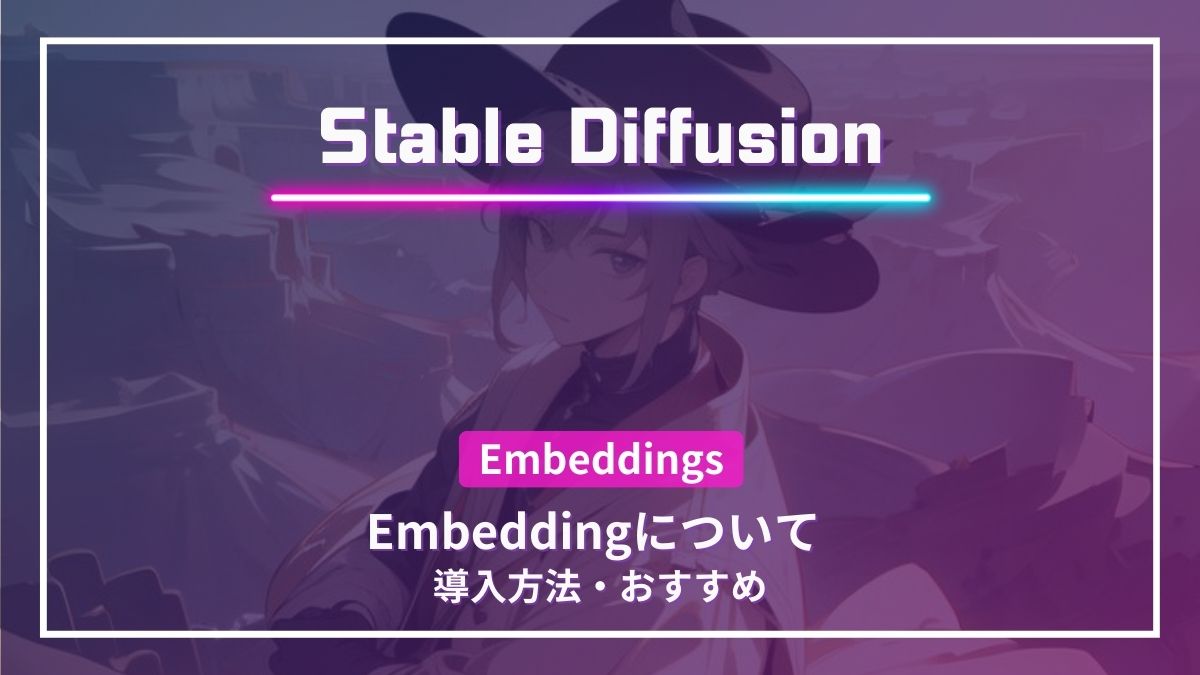
-
【StableDiffusion】Embeddingについて | 導入・活用法
StableDiffusionのお役立ちツール「Embedding」について。初心者にもわかりやすく、意味や導入方法、おすすめのEmbeddingを紹介しています
続きを見る
「EasyNegative」導入方法
Stable Diffusion web UIにEasyNegativeを導入する手順について説明します。
「Stable Diffusion web UI」の導入方法についてはこちらをご覧ください。
-

-
Stable Diffusion web UI(A1111版)インストール手順
Stable Diffusion web UI(AUTOMATIC1111版)インストールの手順について画像つきで初心者にもわかりやすく解説しています。インストール後、次のステップへ進むためのモデル選 ...
続きを見る
EasyNegativeのダウンロードは「Hugging Face」から行います。
EasyNegativeのページはこちら
-
-
gsdf/EasyNegative at main
We’re on a journey to advance and democratize artificial intelligence through open source and open s ...
サイトを開く
「EasyNegative.safetensors」と書かれた部分をクリックすると詳細ページが開くので「download」と書かれた部分をクリックすると、ダウンロードできます。
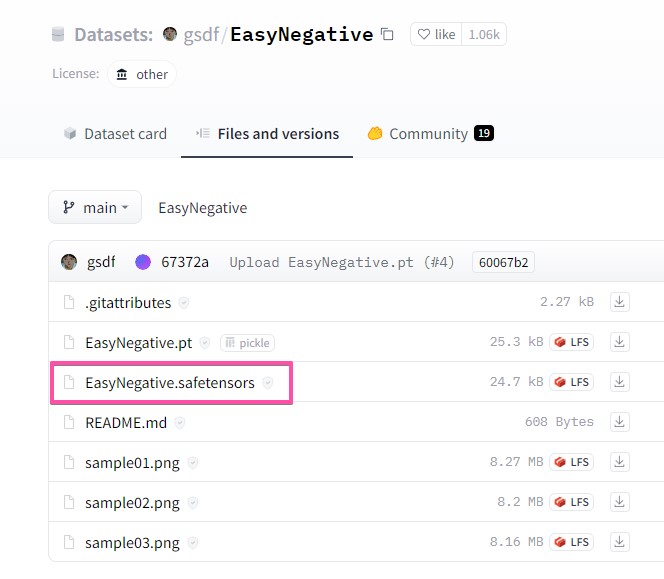
ダウンロードしたファイルはStable Diffusion web UIをインストールしているフォルダを開き、「embeddings」というフォルダの中に入れます。
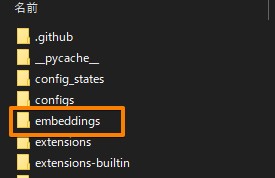
「EasyNegative」使い方
ダウンロードし、所定のファイルに入れたら、Stable Diffusion web UIを立ち上げます。
embeddingsは、データをフォルダに入れるだけでは適用されません。
embeddingsは省略されたワードがそれぞれにあり、それを入力するだけで使用することができます。
embeddingsは1つだけでなく複数使えますし、プロンプトに文章を追加することもできます。
使い方は2通りあります。
直接入力
ネガティブプロンプトの入力欄にEasyNegativeと入力してください。
Textual Inversion
Stable Diffusion web UIのアップデートで「花札」のアイコンはなくなりました
ネガティブプロンプトの入力欄の下のタブにある「Textual Inversion」をクリックします。
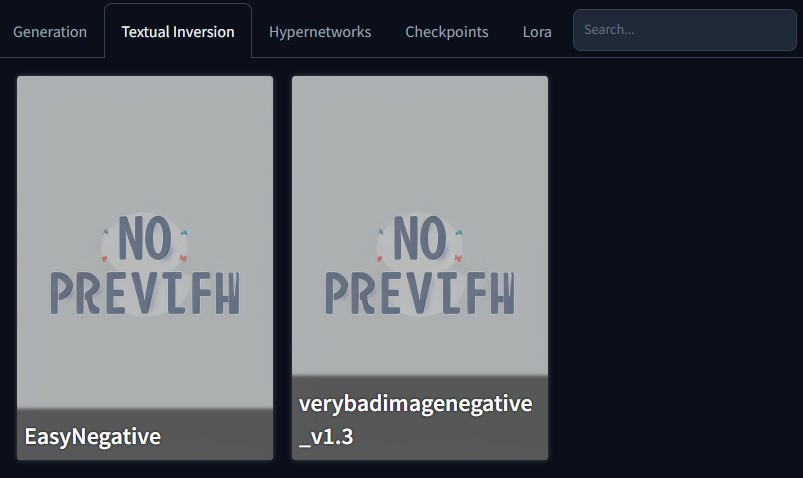
ネガティブプロンプトの入力欄の下のタブにある「Textual Inversion」をクリックします。
ここにembeddingsのデータが入っています。
まずネガティブプロンプトの入力欄をクリックし、選択されている状態にします。
次に「EasyNegative」をクリックすると、ネガティブプロンプトにEasyNegativeと入力されます。
「EasyNegative」を試してみた
今回推奨モデルではありませんが、以下のモデルで「EasyNegative」を使用してみました。
- dreamshaper_8
- mistoonAnime_v20
リアル画で見る「EasyNegative」の効果
model : dreamshaper_8
Sampling method : DPM++ 2M Karras
その他はデフォルト
25 years old, female, long hair, hair color hazel brown, happy, frontal face, head shot, tailored jacket, waiting in front of the park gate for a meetup
ネガティブプロンプトは未使用(空欄)とEasyNegativeのみ 2パターンを作成しました。


「EasyNegative」を使った方が全体的にはっきりした画になりました。わかりやすいのが服と髪の毛。
未使用だとのっぺりとした印象が、「EasyNegative」を使うとより実写に近くなったと思います。
アニメ画で見る「EasyNegative」の効果
次にアニメ絵が得意だということで、こちらも推奨ではありませんが「mistoonAnime_v20」を使用してみました。
手の生成も見たいので、上記のプロンプトに「手を頬にあてている」と追記しました。
model : mistoonAnime_v20
Sampling method : DPM++ 2M Karras
その他はデフォルト
25 years old, female, long hair, hair color is hazel brown, happy,hand on cheek, frontal face, head shot, tailored jacket, waiting in front of the park gate,


アニメになると差がわかりやすいですね。
指に関しては微妙なので、指が見える絵の場合は別途指の奇形を抑えるembeddingsを用意した方がいいかもしれません。
関連記事
モデル「mistoonAnime」についてはこちらをご覧ください
-

-
アニメ絵・ちびキャラモデル「Mistoon_Anime」【Stable Diffusion】
今回はアニメのような絵を生成するために [Mistoon_Anime]というモデルを使うことにしました。 目的や選んだ理由としては クレジット表記の必要なし、商用利用も可能となっています。 (※ライセ ...
続きを見る
まとめ
「EasyNegative」ひとつでネガティブプロンプトの手間が省けるというわけではありませんが、初心者でも簡単に扱えますし、生成の効率、クオリティだけでなく時短にもなるので導入をおすすめします。
モデルによっては使わない方が良い場合もあるので、自分で追記するネガティブプロンプトも含めテストを重ねると自分の納得するポイントが見つかると思います。
Stable Diffusionは他の生成ツールと比べ複雑に見えますが、奥行きが深いと捉えてください。
簡単にできるツール導入や、対処法などの情報があるので効率よく進めるのが生成効率を上げるポイントだと思います。
Stable Diffusion関連書籍
Stable Diffusion LORAの使い方までしっかりカバー
関連記事
プロンプトの基礎から、目的別プロンプトなどをまとめた記事です。
-
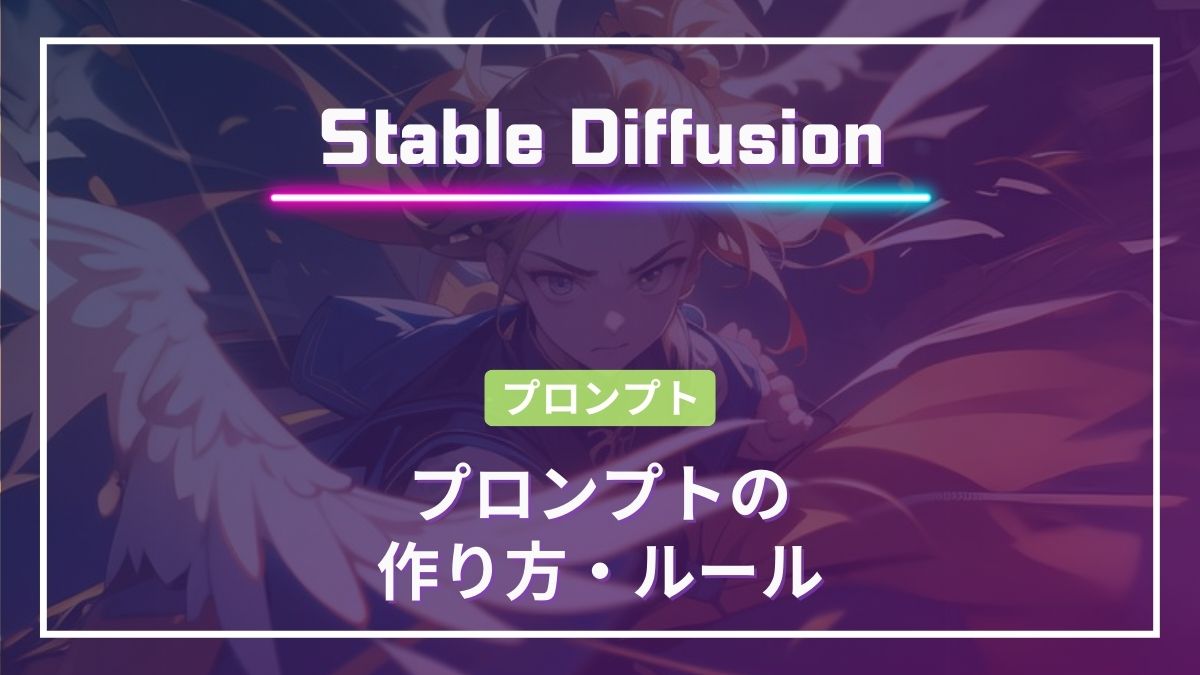
-
【Stable Diffusion】プロンプトの作り方・ルール
AIによる画像生成ツール「Stable Diffusion」は、テキストプロンプトを基に多彩なビジュアルを作り出せる強力な技術です。 しかし思い通りの画像を得るためには、適切なプロンプトの作成が欠かせ ...
続きを見る
拡張機能を導入すると作業効率がUPします。
-
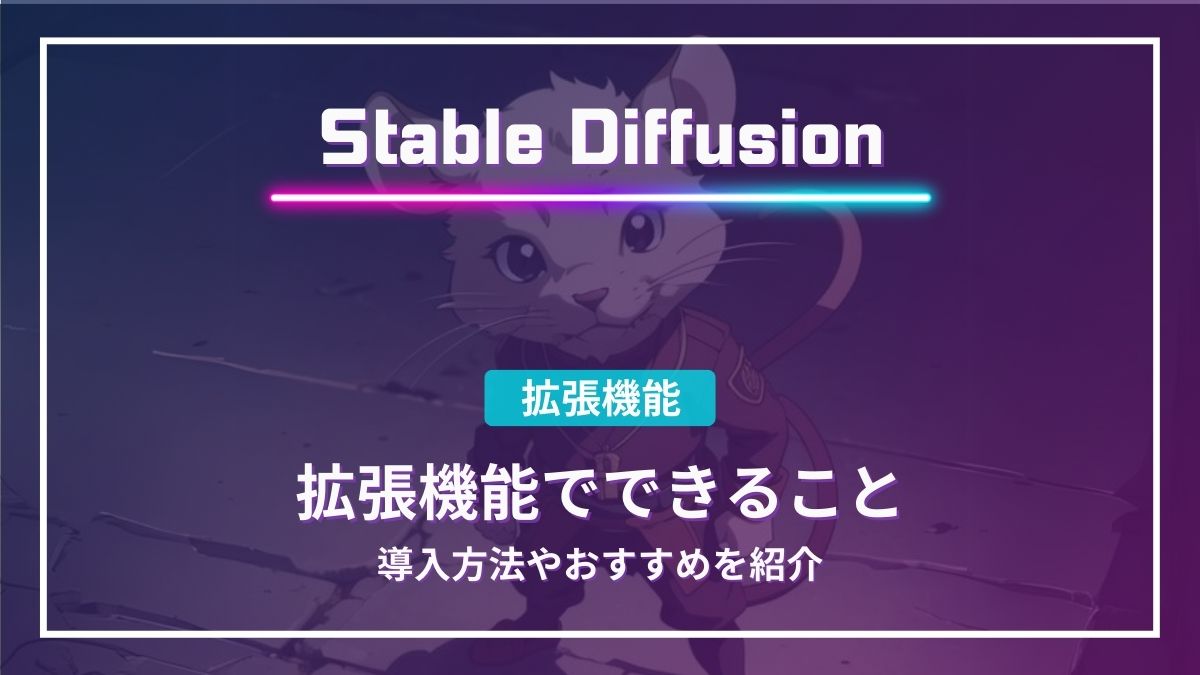
-
【Stable Diffusion】拡張機能の導入方法・おすすめ【Extensions】
Stable Diffusion拡張機能は、画像生成作業を効率的かつ簡単に行えるようサポートする強力なツールです。 初心者の方は特に、拡張機能を使うことで効率よく画像生成が ...
続きを見る
ぼやけた感じや薄い色をもう少し彩度を上げたいなど画質向上には「VAE」というツールを使います。
-
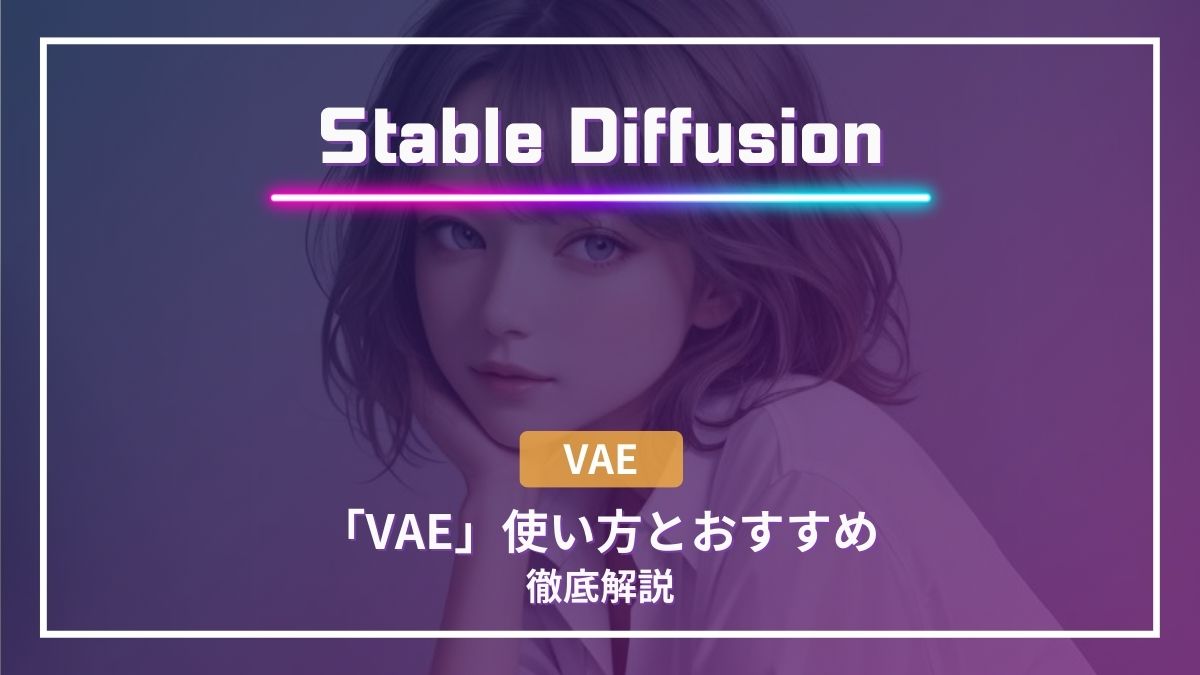
-
【Stable Diffusion】VAEとは何か。使い方や便利な設定について
Stable Diffusionの 「VAE」という機能を使うと簡単に画質を向上することができます。 生成した画像にもよりますが、簡単に言うと「クリアにする」 ハッキリとクリアにするにはプロンプトで指 ...
続きを見る






